Фейсбук – это огромная социальная сеть, самая большая в мире. Чтобы пользователь чувствовал себя защищенным среди миллиардов людей, тщательно продумываются настройки конфиденциальности………Дружить с вами и переписываться могут только те люди, которым вы это разрешите………….
⇓ ⇓ ⇓ Где находиться данная кнопка ?

Сейчас все покажем 
Что это значит ?
Если человек является вашим другом, он может писать вам в личку без каких-либо ограничений. Все остальные пользователи, прежде чем начать личное общение, должны спросить «разрешение» на это.
⇒ Что такое запрос на переписку в фейсбук? — Это первое сообщение, которое вам отправляет новый пользователь !!! Как только вы одобрите его, вы сможете вести полноценный обмен посланиями, фото, видео и документами.
Сообщения можно отправлять прямо с сайта соцсети, из messenger.com и из мобильного приложения соцсети, но все они будут синхронизированы. Однако общение на сайте и в мессенджере имеет отдельные настройки конфиденциальности.
Найти — Инструкция
На компьютере вы можете увидеть новых людей, которые желают с вами переписываться:
- Нажмите значок с молнией справа вверху.
- Развернется список ваших контактов, в его самой нижней строчке выберите «Открыть messenger».

- Слева, в разделе «Чаты» нажимаем по троеточию, затем открываем «Запросы на переписку».

На смартфоне:
- Откройте приложение messenger.
- Коснитесь своей аватарки вверху слева.
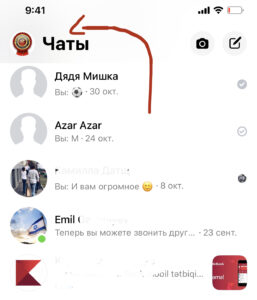
- «Просьбы о переписке» будут находиться во второй или третьей строке меню.
Просмотренные предложения вы можете принимать по своему усмотрению. Чтобы отказаться, нажмите троеточие справа, и выберите «Удалить».
⇓ Объявляем перерыв ⇓
Отправить
Если вы интересуетесь, как сделать запрос на переписку в адрес другого пользователя фейсбук, от вас это не зависит, только от настроек получателя.
То есть попробуйте ему написать по любому 
- Если человек открыл в настройках возможность переписываться со всеми, ваши сообщения будут сразу попадать в список его чатов.
- Если переписка ограничена настройками конфиденциальности, ваши послания будут уходить в запрошенные, либо вовсе не будут доставлены.
Запросы на Дружбу
Подружиться на фейсбук можно только по обоюдному согласию: один человек отправляет запрос, а второй должен его обязательно подтвердить.
Друзья на фейсбук – это особая категория людей. Список таких пользователей называют френдлистом, и все, кто в него попадает, имеют особые привилегии. Например, просмотр постов с ограниченной аудиторией и доступ к закрытой информации профиля.
Чтобы подружиться в фейсбуке, необходимо отправить запрос на дружбу, а затем дождаться его подтверждения. Все новые предложения находятся в специальном разделе в соцсети.
Чтобы просмотреть его на компьютере:
- В верхней части экрана нажмите по значку с силуэтами двух человечков.
- В правом столбце, сверху будут перечислены все новые предложения подружиться.

- Во второй, нижней части правого столбца находится список «Вы можете знать». Это просто рекомендации от соцсети, люди, с которыми вы можете быть знакомы (чаще всего друзья друзей или выпускники вашей школы, ВУЗа).
Как в мессенджере посмотреть запросы на переписку мобильном приложении:
- Кнопка «Друзья» находится сверху, сразу после значка «домик».
- Открыв раздел, вы сможете переключаться между «друзьями» и «запросами», ниже также располагается список вероятных знакомых.
Как Запретить? — Настройки
То, где находятся запросы на переписку в фейсбук, и как их можно посмотреть, зависит от ваших индивидуальных настроек.
На компьютере:
- Справа вверху нажмите ∇.
- Перейдите «Настройки и конфиденциальность» — «Настройки». В левом столбце выберите раздел «Конфиденциальность».


- Пролистайте страницу вниз, в блоке «Как поступают запросы на переписку» отредактируйте значения, нажимая по кнопке «Изменить».

- Для каждой категории пользователей доступно три значения, отправлять их входящие в общий список чатов, в отдельную папку с просьбами, либо вообще не получать.
На смартфоне:
- Откройте приложение messenger.
- Коснитесь своей аватарки вверху справа.
- Перейдите к разделу «Конфиденциальность».
- Открыв пункт «Доставка сообщений», установите свои настройки для каждой категории пользователей. Здесь также доступно три варианта: видеть сообщения новых людей в чатах, в запросах или вообще их не получать.
Об их существовании вы могли и не знать.
Безусловно, Facebook Messenger – удобный способ переписки, ведь практически у каждого пользователя вашей телефонной книги есть профиль в этой социальной сети. Но «удобство по-американски» не всегда очевидно.
Без предупреждений и предварительного информирования, официальное приложение Messenger отправляет ряд сообщений от контактов, которые не являются вашими друзьями.
Получается, что сообщения приходят, уведомления о непрочитанных есть, а сами сообщения находятся неизвестно где. Открываем «скрытые резервы» мессенджера.
1. Откройте приложение Messenger на iOS-устройстве и перейдите на вкладку Настройки. Выберите пункт Люди.
2. В открывшемся окне выберите Запросы на переписку.
3. Здесь вас ждут сообщения, о которых вы могли ничего не знать. Выберите пункт Посмотреть отфильтрованные запросы.
Так выглядит категория Отфильтрованных сообщений (рис 4), которые не приходили в стандартную форму социальной сети. Такие себе «сообщения-призраки».
В десктопной версии сайта Facebook попасть в категорию сообщений, заблокированных фильтром, можно следующим образом:
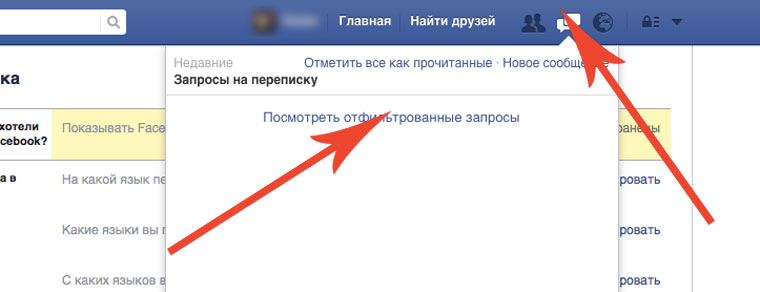
Откройте окно с входящими сообщениями и выберите пункт Запросы на переписку. Тапнув по Посмотреть отфильтрованные запросы, вы тут же увидите сообщения от пользователей, которы хотели, но не смогли до вас достучаться.
Если Facebook для вас является одним из активных способов переписки или вообще рабочим инструментов – не забывайте периодически проверять папки со скрытыми сообщениями, на которые автоматически был наложен фильтр.




 (14 голосов, общий рейтинг: 4.64 из 5)
(14 голосов, общий рейтинг: 4.64 из 5)
🤓 Хочешь больше? Подпишись на наш Telegram.

iPhones.ru
Об их существовании вы могли и не знать. Безусловно, Facebook Messenger – удобный способ переписки, ведь практически у каждого пользователя вашей телефонной книги есть профиль в этой социальной сети. Но «удобство по-американски» не всегда очевидно. Без предупреждений и предварительного информирования, официальное приложение Messenger отправляет ряд сообщений от контактов, которые не являются вашими друзьями. Получается, что…
- инструкции,
- фишки
![]()
В разделе сообщений “Фейсбука” есть папка, о которой знает большинство пользователей – это “Запросы на переписку”. Но далеко не всем известно, что существуют сообщения, которые без всяких уведомлений, соцсеть прячет от пользователей еще глубже. Эта категория сообщений прячется в разделе “Отфильтрованные сообщения” и среди них попадаются весьма интересные: предложения работы, интересные знакомства и многое другое. Эта категория (“Отфильтрованные сообщения”) доступна в веб-версии “Фейсбука”, а также в приложении Messenger. Ниже пошаговые инструкции для просмотра этих сообщений.
Для десктопной версии:
1 метод. Нажать иконку сообщений “Запросы на переписку” (Message requests) и выбрать ссылку “Посмотреть отфильтрованные запросы”.

2 метод. Зайти на страницу “Сообщения”, затем нажать “Еще” и выбрать “Отфильтрованные”.

Запрятанные сообщения можно посмотреть и в мессенджере “Фейсбука” – на iOS и Android пути в них аналогичны.
Открыть Facebook Messenger – Зайти во вкладку “Я”, выбрать “Люди”, а затем “Запросы на переписку”. Прокрутить страничку до конца (если много), найти и нажать ссылку “Посмотреть отфильтрованные запросы”.
Различные формы обмена мгновенными сообщениями существуют уже довольно давно. За прошедшие годы спамеры нашли новые следы через службу Facebook Messenger. Это побудило компанию, занимающуюся социальными сетями, разработать новую тактику, которая отделяет законные сообщения от сообщений, которые могут исходить от людей с гнусными намерениями.

Если вы не видите его здесь, попробуйте следующее:
Чтобы получить доступ к этому чату, щелкните значок пузыря чата в виде молнии в верхней части экрана и выберите «Просмотреть все» в Messenger в нижней части раскрывающегося окна.
Чтобы найти запросы сообщений, щелкните значок в форме шестеренки в верхней левой части экрана и выберите параметр «Запросы сообщений». Это отобразит все полученные вами запросы сообщений.
Facebook Messenger
Есть фейсбук Посланник приложение чата, доступное в Интернете, которое работает так же, как «Просмотреть все» в веб-версии сайта социальной сети. Этот вариант обмена сообщениями похож на вариант веб-сайта, но, как правило, работает быстрее и лучше.
Это связано с тем, что это приложение напрямую ориентировано на общение в чате и не является перенаправлением с другого веб-сайта. Войдите в систему с тем же именем пользователя / номером телефона и паролем, которые вы используете для доступа к этому приложению в Facebook. Есть и настольная версия, но ничего нового она особо не приносит.
Процесс доступа к запросам сообщений с помощью веб-приложения Messenger работает почти так же, как на веб-сайте Facebook. Щелкните значок в виде шестеренки, выберите «Запросы сообщений», и все.
Подробнее о запросах сообщений
Запросы сообщений Facebook (также известные как «запросы на подключение») — это способ Facebook фильтрации сообщений, отправляемых пользователям людьми, с которыми они не дружат. Во многих случаях эти сообщения являются спамом или даже могут быть мошенничеством.
В запросах сообщений замечательно то, что их можно либо удалить, либо прочитать, даже не предупреждая отправителя. В запросах сообщений Facebook нет квитанций о прочтении, поэтому классический значок «просмотренный» не отображается при просмотре. Если вы хотите узнать больше о Уведомления о прочтении сообщений Facebook у нас есть для вас статья.
Если вы решите принять запрос на подключение, сообщение будет перемещено в ваш почтовый ящик вместе со всеми вашими другими сообщениями.
Остерегайтесь запросов сообщений
Первый признак спамера — много смайлов и «громкий» текст, набранный заглавными буквами. Это должно быть очевидно из списка запросов, но вам не нужно бояться коснуться или щелкнуть запрос сообщения, чтобы узнать больше.
Даже если текст сообщения кажется абсолютно нормальным, обязательно проверьте профиль отправителя в Facebook. Спам-аккаунты не уделяют слишком много внимания деталям, поэтому, если вы не можете найти много личных вещей в их профиле или видите что-то странное, всегда лучше отклонить запрос. Лучше перестраховаться, чем сожалеть.
Если учетная запись является явным спамером, обязательно сообщите об этом в Поддержка Facebook команда.
Часто задаваемые вопросы
Вот еще немного информации о Facebook Messenger:
Могу ли я использовать Facebook Messenger, даже если я деактивировал свою учетную запись?
Если вы деактивировали свою учетную запись Facebook, вы все равно можете использовать приложение Facebook Messenger. Просто войдите в систему, используя то же имя пользователя и пароль, которые вы использовали для своей учетной записи Facebook, и все будет в порядке.
С другой стороны, если вы навсегда удалите свою учетную запись (или Facebook сделает это за вас), ваш Messenger вместе со всем его содержимым будет окончательно удален, и вы не сможете войти в систему.
Есть ли уведомления для Facebook Messenger?
К сожалению нет. В связи с характером нежелательных сообщений Facebook решил не включать уведомления для этого типа общения. Как пользователь, вам нужно будет периодически проверять запросы на сообщения.
Отправляются ли сообщения Marketplace в запросы сообщений?
Нет. Если вы что-то продаете или покупаете через Facebook Marketplace, вы должны получать сообщения напрямую. Даже если на вашем устройстве не установлен Facebook Messenger, вы получите уведомление и сможете ответить в любом случае.
Поскольку Facebook – это все, чтобы заводить новых друзей, то, что кто-то, кого вы не знаете, отправит вам сообщение, это лишь вопрос времени. Вы можете проигнорировать сообщение, но любопытство к тому, что отправил этот человек, может быть слишком сильным. Продолжайте читать, чтобы узнать, как найти запросы на сообщения на Facebook.
Где найти запросы сообщений на Facebook – Android
Ожидаете важного сообщения? Хорошо, что Facebook позволяет легко находить ваши запросы на сообщения. Для начала откройте приложение Facebook и нажмите на изображение своего профиля.
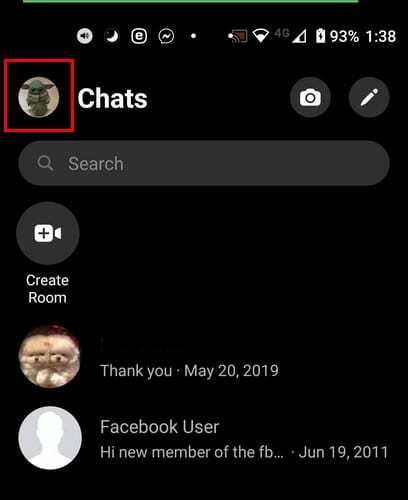
Когда вы войдете в свой профиль, вы увидите ряд вариантов. Параметр «Запросы сообщений» будет первым в списке.
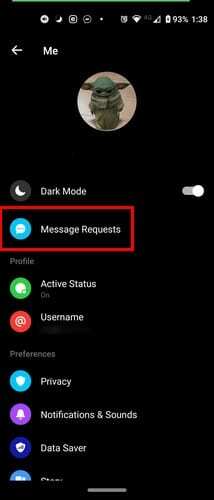
На следующей странице вы увидите все запросы на сообщения от всех, кто не является вашим другом на Facebook. Вы также увидите вкладку “Спам”.
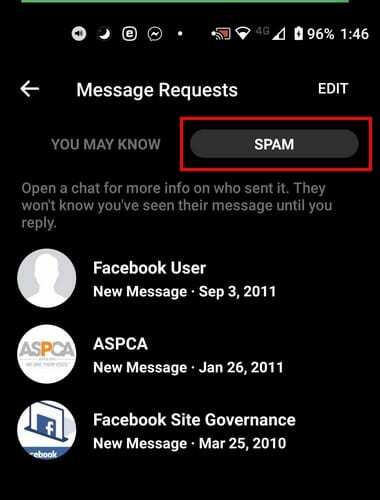
Если вы нажмете на кнопку «Изменить», вы сможете удалить нужные запросы. Нажмите на опцию Edit и выберите те, которые вы хотите удалить. Чтобы удалить их, нажмите на значок корзины, но если вы выберете точки, вы увидите варианты, чтобы пометить их как прочитанные или выбрать их все. Последний вариант может пригодиться, если вы имеете дело с большим количеством запросов.
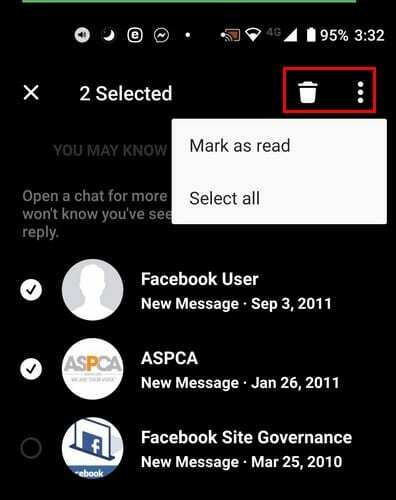
Пока вы там, вы также можете отключить уведомления для этой конкретной учетной записи. Нажмите на сообщение, а затем нажмите на галочку вверху.
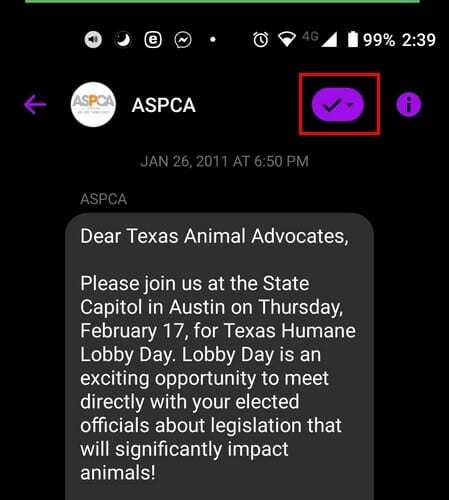
Внизу, прямо под именем человека или компании, отправившей вам сообщение. Вы увидите опцию получать уведомления. Нажмите на нее, и вы увидите варианты отключения звука на определенное время. Вы можете выбрать один из следующих вариантов:
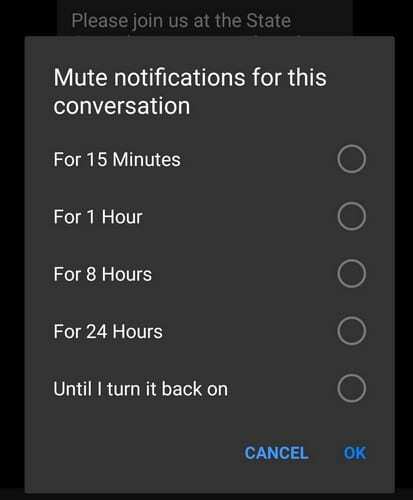
- 15 минут
- Один час
- Восемь часов
- 24 часа
- Пока я не включу его снова
Найдите запросы Facebook Messenger – Интернет
Найти запрос сообщения Facebook Messenger также легко, если вы используете свой компьютер. Откройте Facebook и после входа в систему нажмите значок Messenger в правом верхнем углу.
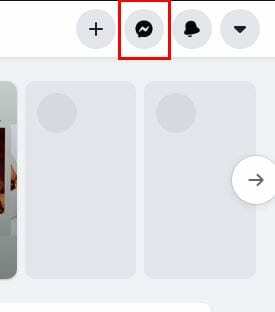
Когда появится новое окно, нажмите на три горизонтальные точки. Опция запроса сообщения будет в нижнем разделе. Если они у вас есть, вы их найдете там.

Заключение
В Facebook нет ничего нового в получении сообщения от незнакомого человека. Когда придет время получить сообщение от незнакомца, вы будете знать, где найти запросы на сообщение, независимо от того, используете ли вы свой компьютер или мобильное устройство. Hof часто ли вы получаете сообщения от пользователей Facebook, которых вы не знаете? Поделитесь своими мыслями в комментариях ниже.
